电脑技巧中的基本常见问题及解决办法分享
人气:0
在我们生活使用电脑的过程中,总会遇到各种各样的问题,掌握了修电脑的技能,不仅能解决不少麻烦,说不定还能去女神家修电脑,毕竟俗话说的好,电脑修得好,好人做到老,以下是电脑组装网小编汇总的电脑常见问题及解决方法。

电脑故障判断本着先“软件”后“硬件”的原则,本篇文章笔者也先从“软件”再到“硬件”详细讲解常见的电脑故障以及解决方法,希望对新手朋友有所帮助。
1、软件无法启动
常见原因1: 未获得管理员权限
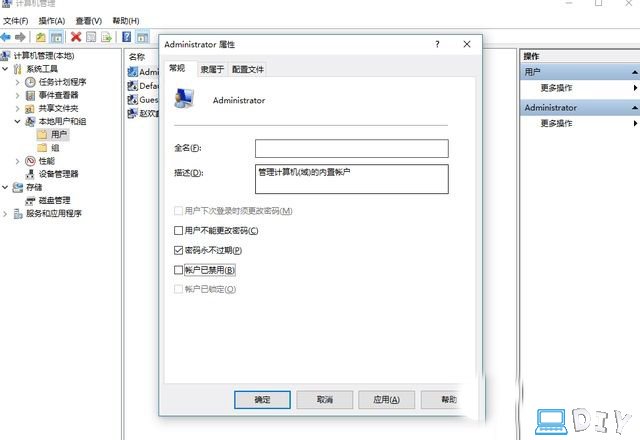
解决方法:右键点击图标,选择以管理员身份运行。如果觉得每次这样操作很麻烦,可以直接在“我的电脑”点击右键选择管理。打开界面后,选择本地用户和组,单击用户,选择administrator账户即可。打开administrator账户之后,把帐户已禁用选项关闭,重启电脑后即可获得管理员最高权限。
常见原因2:采用了中文路径
解决方法:程序在运行时会调用文件,每个文件在安装后,都会将其目录写在一个地址文件里方便调用,但是一些国外的软件或是大型软件是不支持中文地址的,如果使用中文地址会出现乱码,程序本身是不识别的,这时候把文件夹名字更改为英文即可。
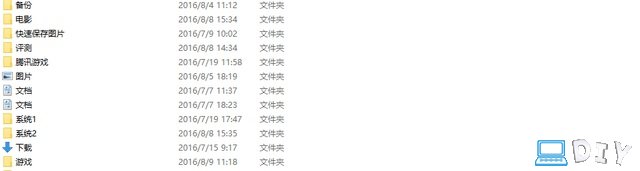
常见原因3: 缺少运行库
解决方法:游戏需要各种各样的运行库,常玩游戏的朋友肯定听说过DirectX、Visual C++运行时组件、.NET Framework、openALwEAX等等环境支持软件,很多游戏游戏都需要上述中的一款或几款正确安装后才能运行,所以当下载游戏无法正常运行时,简单一下你的运行库是否装全。

2、蓝屏
常见原因1:病毒木马导致电脑蓝屏
解决方法:使用杀毒软件查杀,如果无效请重装系统。
常见原因2:软件不兼容
解决方法:如果一直正常使用安装某软件开始出现蓝屏,只要卸载这款不兼容软件即可。
常见原因3:内存松动或者硬盘有坏道
解决方法:内存条被氧化,有橡皮擦下金手指 换一下内存插槽基本是就可以排除;硬盘有坏道扫描后屏蔽坏道,建议更换硬盘。
3、无法上网

常见原因1:新装系统,常见于网卡驱动未正确安装
解决方法:通过其他设备下载驱动后安装即可
常见原因2:DNS服务器的问题
解决方法:更换新的DNS服务器,或者等待出现故障的DNS服务器工作正常。有时没有提示,只说是无法连接到服务器。如果DNS服务器出现故障,一部分网页能正常打开,另一部分网页不能正常打开,出现此种情况的话,可以修改你的DNS服务器,如果有两个DNS服务器,你可以把首选DNS服务器和备用DNS服务器数据调换一下试试看。右击“网上邻居”→属性→右击本地连接→属性→Internet 协议(TIC/IP)→属性→选择自动获取DNS服务器(这是最佳选择)。
电脑没声音、画面不能满屏解决方案
4、电脑没有声音

常见原因1: 声卡驱动未安装
解决方法:重装系统后没有声音检查音频驱动是否装好,注意音频服务是否被禁用。
常见原因2:硬件故障
解决方法:检查插口是否松动,耳机、音响是否损坏,音响电源是否开启。
5、显示器画面不能满屏显示

常见原因:显卡驱动没有正确安装或设置错误
解决方法:安装显卡驱动。若安装驱动后仍不能满屏显示,于驱动软件中设置缩放比例即可。如果还不能解决,建议更换视频线。
显示器没信号、电脑自动关机解决方法
6、开机风扇转,无视频信号
常见原因1:视频线不匹配
解决方法:更换视频接口,尽量不要使用转接线
显示器没信号与电脑自动关机解决方法
常见原因2:显卡故障
解决方法:将显卡拆下后,如果通过核显有视频信号,就可以确定显卡已经损坏,只能换显卡。
常见原因3:CPU内存控制器损坏
解决方法: 更换其他CPU后能正常点亮,说明CPU损坏,只能更换CPU。
显示器没信号与电脑自动关机解决方法
7、电脑自动关机
常见原因1:电源功率不足
解决方法:电脑长时间使用后电源老化,电源功率不足导致自动关机,更换电源即可
常见原因2:电脑温度过高
解决方法:CPU温度过高自动保护关机,需要拆开散热器重新涂抹硅脂,如无效请更换CPU散热器。
8、电脑无法进入系统

常见原因:系统崩溃或者硬盘损坏
解决方法:尝试重装系统,若不能识别硬盘,说明硬盘损坏,更换硬盘。
9、电脑无法开机
常见原因1:开机键损坏或没有接好
解决方法:在主板上直接短接开机键若能开机,更换机箱开机键即可
常见原因2:主板主供电、CPU供电松动或没有接好
解决方法:很多新主板插口非常紧,有可能没有插到底,导致无法开机,这时只要用力插紧供电线就可以了。

小编结语:
其实修电脑并不难,面对电脑故障,只要多一点耐心,多数会解决的。当然,电脑故障有些也千奇百怪,解决不了,可以尝试网上找找资料,实在不行就只能拿去维修了。以上的建议希望能够帮助大家把!

电脑故障判断本着先“软件”后“硬件”的原则,本篇文章笔者也先从“软件”再到“硬件”详细讲解常见的电脑故障以及解决方法,希望对新手朋友有所帮助。
1、软件无法启动
常见原因1: 未获得管理员权限
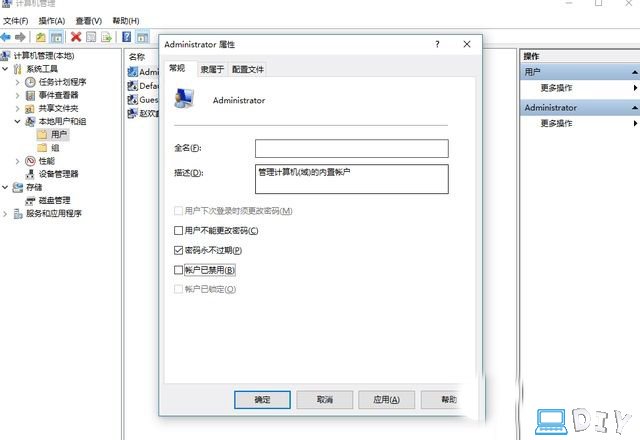
解决方法:右键点击图标,选择以管理员身份运行。如果觉得每次这样操作很麻烦,可以直接在“我的电脑”点击右键选择管理。打开界面后,选择本地用户和组,单击用户,选择administrator账户即可。打开administrator账户之后,把帐户已禁用选项关闭,重启电脑后即可获得管理员最高权限。
常见原因2:采用了中文路径
解决方法:程序在运行时会调用文件,每个文件在安装后,都会将其目录写在一个地址文件里方便调用,但是一些国外的软件或是大型软件是不支持中文地址的,如果使用中文地址会出现乱码,程序本身是不识别的,这时候把文件夹名字更改为英文即可。
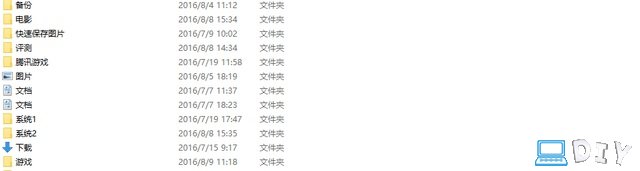
常见原因3: 缺少运行库
解决方法:游戏需要各种各样的运行库,常玩游戏的朋友肯定听说过DirectX、Visual C++运行时组件、.NET Framework、openALwEAX等等环境支持软件,很多游戏游戏都需要上述中的一款或几款正确安装后才能运行,所以当下载游戏无法正常运行时,简单一下你的运行库是否装全。

2、蓝屏
常见原因1:病毒木马导致电脑蓝屏
解决方法:使用杀毒软件查杀,如果无效请重装系统。
常见原因2:软件不兼容
解决方法:如果一直正常使用安装某软件开始出现蓝屏,只要卸载这款不兼容软件即可。
常见原因3:内存松动或者硬盘有坏道
解决方法:内存条被氧化,有橡皮擦下金手指 换一下内存插槽基本是就可以排除;硬盘有坏道扫描后屏蔽坏道,建议更换硬盘。
3、无法上网

常见原因1:新装系统,常见于网卡驱动未正确安装
解决方法:通过其他设备下载驱动后安装即可
常见原因2:DNS服务器的问题
解决方法:更换新的DNS服务器,或者等待出现故障的DNS服务器工作正常。有时没有提示,只说是无法连接到服务器。如果DNS服务器出现故障,一部分网页能正常打开,另一部分网页不能正常打开,出现此种情况的话,可以修改你的DNS服务器,如果有两个DNS服务器,你可以把首选DNS服务器和备用DNS服务器数据调换一下试试看。右击“网上邻居”→属性→右击本地连接→属性→Internet 协议(TIC/IP)→属性→选择自动获取DNS服务器(这是最佳选择)。
电脑没声音、画面不能满屏解决方案
4、电脑没有声音

常见原因1: 声卡驱动未安装
解决方法:重装系统后没有声音检查音频驱动是否装好,注意音频服务是否被禁用。
常见原因2:硬件故障
解决方法:检查插口是否松动,耳机、音响是否损坏,音响电源是否开启。
5、显示器画面不能满屏显示

常见原因:显卡驱动没有正确安装或设置错误
解决方法:安装显卡驱动。若安装驱动后仍不能满屏显示,于驱动软件中设置缩放比例即可。如果还不能解决,建议更换视频线。
显示器没信号、电脑自动关机解决方法
6、开机风扇转,无视频信号
常见原因1:视频线不匹配
解决方法:更换视频接口,尽量不要使用转接线
显示器没信号与电脑自动关机解决方法
常见原因2:显卡故障
解决方法:将显卡拆下后,如果通过核显有视频信号,就可以确定显卡已经损坏,只能换显卡。
常见原因3:CPU内存控制器损坏
解决方法: 更换其他CPU后能正常点亮,说明CPU损坏,只能更换CPU。
显示器没信号与电脑自动关机解决方法
7、电脑自动关机
常见原因1:电源功率不足
解决方法:电脑长时间使用后电源老化,电源功率不足导致自动关机,更换电源即可
常见原因2:电脑温度过高
解决方法:CPU温度过高自动保护关机,需要拆开散热器重新涂抹硅脂,如无效请更换CPU散热器。
8、电脑无法进入系统

常见原因:系统崩溃或者硬盘损坏
解决方法:尝试重装系统,若不能识别硬盘,说明硬盘损坏,更换硬盘。
9、电脑无法开机
常见原因1:开机键损坏或没有接好
解决方法:在主板上直接短接开机键若能开机,更换机箱开机键即可
常见原因2:主板主供电、CPU供电松动或没有接好
解决方法:很多新主板插口非常紧,有可能没有插到底,导致无法开机,这时只要用力插紧供电线就可以了。

小编结语:
其实修电脑并不难,面对电脑故障,只要多一点耐心,多数会解决的。当然,电脑故障有些也千奇百怪,解决不了,可以尝试网上找找资料,实在不行就只能拿去维修了。以上的建议希望能够帮助大家把!
加载全部内容